ハードドライブまたはフォルダにリモートでアクセスする場合は、最初にマップする必要があります。 その後、ローカルドライブまたはフォルダであるかのようにアクセスできます。 多くのユーザーは、ネットワークドライブをマップして、コンピューターのスペースを解放したり、他のユーザーとファイルを共有したりすることを好みます。 残念ながら、Windowsコンピュータがネットワークドライブのマッピングに失敗する場合があります。 問題を解決する方法を見てみましょう。
修正:Windowsがネットワークドライブをマップしない
コンピューターを更新する
Windows Updateに移動し、コンピューターを最新バージョンに更新します。 次に、ネットワークドライブのマッピングを再試行してください。 多くのユーザーは、最新のOSアップデートをインストールした後、この問題を解決したことを確認しました。 この簡単な回避策を試して、結果を確認してください。
周辺機器を切断します
マシンに接続されているすべての周辺機器を切断し、ネットワークドライブのマッピングを再試行してください。 周辺機器によって、特定のOS機能が破損する場合があります。 これらのイベントは非常にまれですが、実際に発生します。 問題が解決しない場合は、周辺機器のプラグを抜いたままコンピュータを再起動し、ネットワークドライブのマッピングを再試行してください。
すべての人にアクセス権を与える
共有するフォルダを右クリックし、 共有 タブをクリックして、全員がアクセスできるようにします。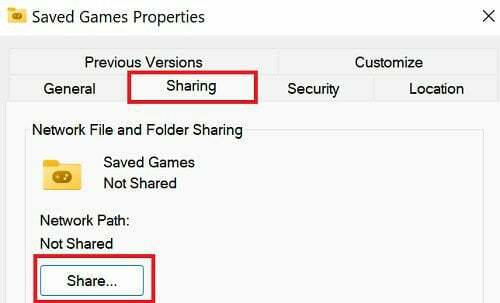
次に、を介してそれぞれのフォルダに接続してみてください \\ ComputerName \ ShareName. サーバーと共有リソースの名前を再確認してください。
さらに、両方のコンピューターでパスワードで保護された共有を無効にすることもできます。
- 発売 コントロールパネル に行きます ネットワークとインターネット.
- 選択する ネットワークと共有センター.
- に移動 高度な共有設定.
- 下にスクロールして すべてのネットワーク.
- 無効にする パスワードで保護された共有.
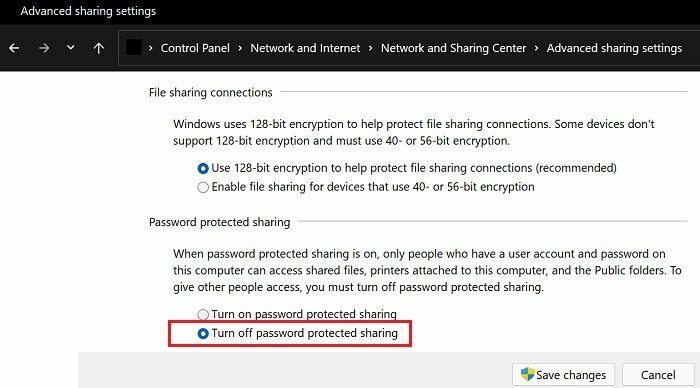
- 変更を保存します。
ネットワーク検出も有効にします。 コンピューターを再起動して、再試行してください。
クライアントとサーバーのファイル共有サポートを有効にする
ファイル共有設定を微調整し、クライアントおよびサーバーCIFSファイル共有サポートを有効にします。
- 発売 コントロールパネル.
- クリック プログラム に行きます プログラムと機能.
- 選択する Windowsの機能をオンまたはオフにします.
- 次に、下にスクロールして SMB 1.0/CIFSファイル共有のサポート.
- チェックしてください クライアント と サーバ チェックボックス。
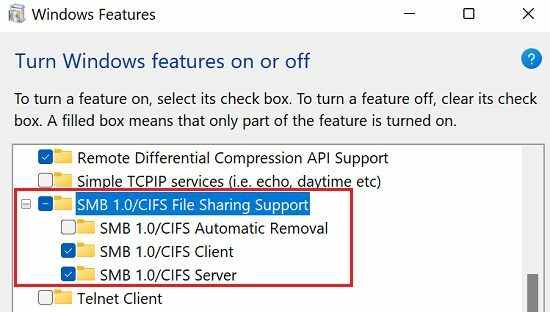
- Windowsが新しいオプションを更新するまで待ちます。
- コンピュータを再起動してください。
両方のシステムで上記の手順に従う必要があります。
ProviderFlags値データを1に設定します
- を開きます レジストリエディタ.
- 案内する HKEY_CURRENT_USER \ Network \ Drive Letter.
- ドライブを選択し、右側のペインの空の領域を右クリックします。
- 選択する 新しい → DWORD(32ビット)値.
- 新しいキーに名前を付けます ProviderFlags.
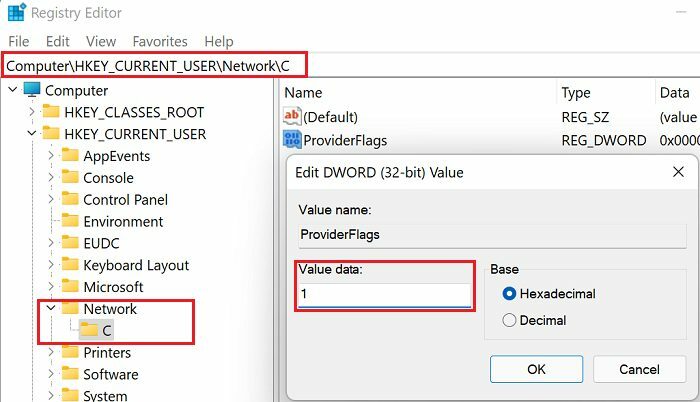
- 新しいキーをダブルクリックして、その値データを1に設定します。
代替ソリューション
ProviderFlags値を変更しても問題が解決しない場合は、HKEY_CURRENT_USER \ Network \ Drive Letterに戻り、DriveLetterフォルダーを削除します。
次に、HKEY_CURRENT_USER \ SOFTWARE \ Microsoft \ Windows \ CurrentVersion \ Explorer \ Map Network DriveMRUに移動します。 ドライブのエントリを削除します。
その後、ドライブを再マップし、ProviderFlagsキーを再度追加します。 そうしないと、再起動またはシャットダウン後にネットワークドライブが接続されません。
結論
Windowsがネットワークドライブをマップできない場合は、コンピューターを更新し、すべての周辺機器を切断します。 さらに、共有するフォルダへのアクセス権を全員に付与します。 次に、クライアントとサーバーのファイル共有サポートを有効にします。 問題が解決しない場合は、レジストリエディタを微調整し、ProviderFlags値のデータを1に設定します。
問題を解決できましたか? これらのソリューションのどれがあなたのために働きましたか? 以下のコメントでお知らせください。